LastPass: En feil oppstod under tilkobling til serveren

Hvis LastPass ikke klarer å koble til serverne, tøm den lokale bufferen, oppdater passordbehandleren og deaktiver nettleserutvidelsene dine.
Telefonene våre er en del av oss, og for alt vi gjør fortsetter vi å bruke disse enhetene for hver rutine vi går gjennom. Selv om smarttelefoner har blitt avhengige og pålitelige for all informasjon vi trenger, er de også en kilde til distraksjon for alle gangene vi ikke trenger dem.
Det vil ikke være vanskelig for deg å erkjenne at du sannsynligvis ender opp med å sove for sent eller dra på jobb sent fordi du har scrollt i det uendelige gjennom Facebook, Instagram eller Snapchat. Og det er ikke bare disse sosiale medieappene. Noen av oss har en tendens til å kaste bort vår verdifulle tid på å shoppe etter ting vi kanskje aldri trenger eller lete etter filmer uten å se dem.
For å forhindre at telefonen din distraherer oss og bruker teknologi uten å miste fokus på det som er viktig, tilbyr Google Digital Wellbeing-appen for Android-smarttelefoner. Så hva er digital velvære, hvordan fungerer det, og hvordan drar du nytte av å bruke det? Det er det vi skal snakke om i dette innlegget.
Hva er digital velvære?
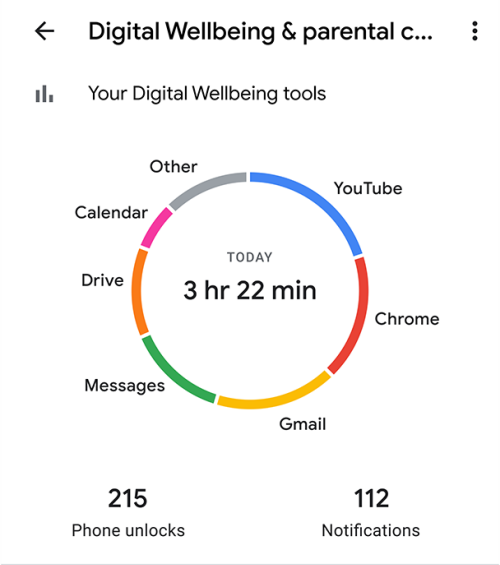
Digital Wellbeing er et initiativ som Google foreslo under sitt Google I/O-arrangement i 2018 som en tilnærming som vil hjelpe brukere å lære hvordan de kan balansere deres digitale og virkelige liv. Det er bevisst bruk av teknologi for å bidra til å oppfylle våre mål på en måte som ikke distraherer oss eller forstyrrer rutinen vår.
Initiativet skal ikke forveksles med fullstendig fjerning av telefoner fra livet ditt, men det er et middel til å gjøre teknologien mer fordelaktig for deg, finne måter å trykke på pause og skape sunne digitale vaner for deg selv og dine kjære.
Hvordan fungerer digital velvære?
For å støtte et bevisst forhold til teknologi, tilbyr Google Digital Wellbeing- appen for Android-telefoner som gir deg en oversikt over dine digitale vaner som tiden du brukte på telefonen din i dag, appene du brukte og hvor lenge du brukte dem, totalt antall varsler du mottatt og antall ganger du har låst opp telefonen i løpet av dagen.
Digital Wellbeing-appen fungerer ikke bare som en base for bruksinformasjon, men tilbyr også måter å begrense skjermtiden på. Den lar deg stille inn app-timere for deg selv slik at du vet når du går over grensen.
Det er en sengetidsmodus som hjelper deg med å forberede deg på en god natts søvn ved å dempe varsler og bruke en gråtoneskjerm slik at du vet når du skal holde telefonen til side. For alle andre ganger får du en fokusmodus som du kan justere for å sette apper på pause som du synes er distraherende og fokusere din dyrebare tid på det pågående arbeidet ditt.
Hvilken informasjon kan du se med Digital Wellbeing? Skjermtid forklart!
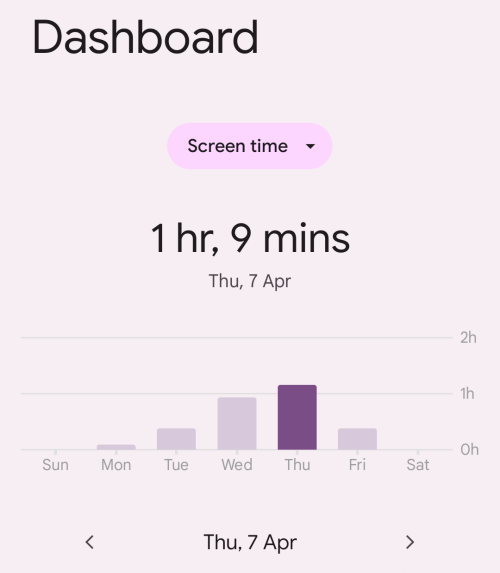
Ved første øyekast vil Digital Wellbeing-appen på Android fortelle deg tiden du brukte på telefonen din i dag. Dette vil bli indikert i en sirkel som faktisk er en smultringrepresentasjon av hvordan du brukte denne totale tiden med forskjellige apper på telefonen din. Avhengig av hvordan du bruker telefonen, bør du kunne se forskjellige apper som tar opp forskjellige små deler av skjermtiden din.
Under dette diagrammet vil du se hvor ofte du sjekker telefonen din ved å ta en titt på antallet "Unlocks". Ved siden av denne plassen vil du også se hvor mange varsler du mottok på telefonen din i dag under "Varsler".
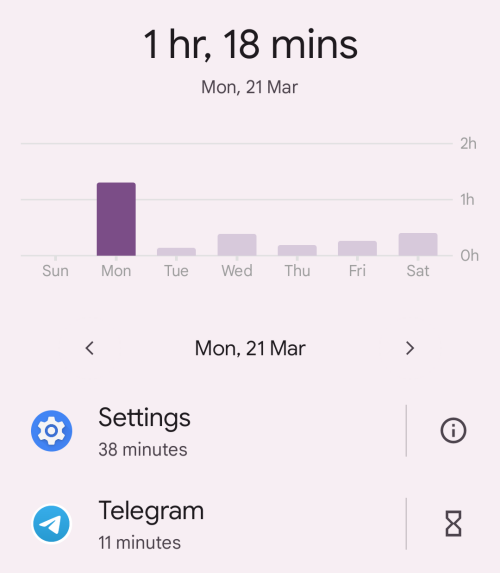
Det er ikke det. Hvis du dykker dypt ned i tiden du brukte på telefonen ved å trykke på den, bør du få en ukentlig oversikt over telefonens bruk i grafisk format. På samme skjerm ser du tidsfordelingen til appene du brukte på en bestemt dag. Du kan også sjekke telefonbruken din fra tidligere dager eller uker herfra.
Hva er de andre beste funksjonene til digital velvære?
Googles Digital Wellbeing-app handler ikke bare om å vise hvor mye du brukte telefonen eller hvor mange ganger du valgte den og lastet den opp. Appen tilbyr også måter å skru skjermtiden på ved å minne deg på når du skal holde telefonen nede, øke produktiviteten og minimere distraksjoner.
1. App-timer
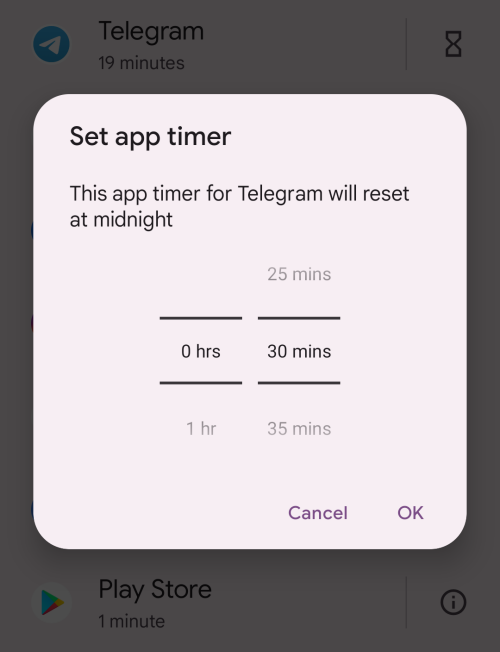
Når du åpner Digital Wellbeing-appen, vil du bli møtt med et Dashboard som forteller deg hvor mye tid du brukte telefonen og hvilke apper du brukte mesteparten av tiden din med. Dette dashbordet lar deg også stille inn tidtakere per app for alle apper på telefonen din som du vet når du trenger å lukke appen og gå til en viktigere oppgave.
Du kan velge alt mellom 0 minutter og 23 timer og 55 minutter (med 5 minutters intervaller) som din tidtaker for en bestemt app, og telefonen din vil da varsle deg når du nærmer deg den angitte tidsgrensen ved å bruke gråtoner på appens skjerm. Når du går over grensen, vil du se en popup som sier at appens tidtaker har gått tom, og du kan bare bruke den neste dag.
Selv om brukere kan slette denne app-timeren når som helst og fortsette å bruke appen som de ville, minner dette brukerne om at de kanskje bruker en app litt mer enn de burde.
2. App-varsler
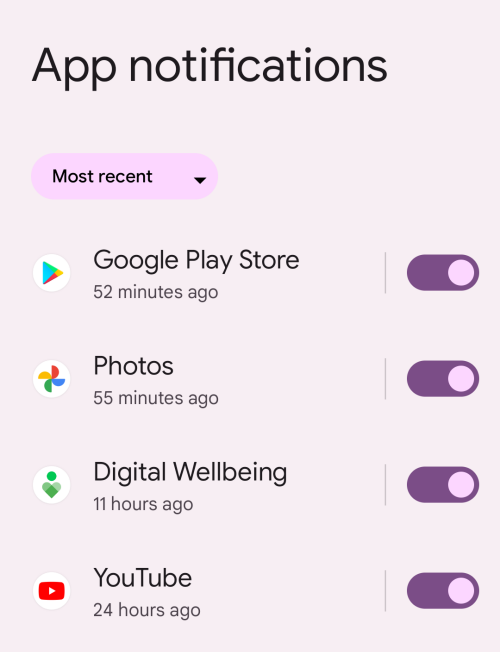
I tillegg til å kontrollere den faktiske bruken din, har Digital Wellbeing også som mål å forhindre at du blir distrahert av apper i utgangspunktet. Du kan bruke Digital Wellbeing-appen til å enten deaktivere varsler fra en app helt eller tilpasse dem individuelt for å sikre at arbeidet eller søvnen ikke blir avbrutt på grunn av varslinger som ikke er vesentlige.
3. Sengetidsmodus
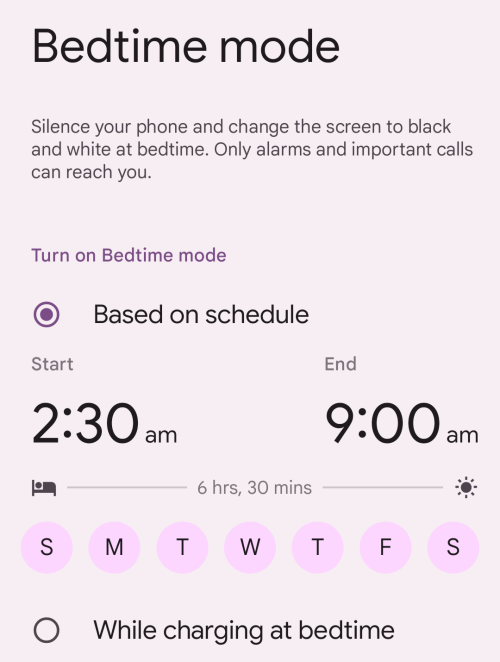
Digital Wellbeing handler ikke bare om å fokusere mer på oppgaven, men det er også designet for å hjelpe deg med å få en god natts søvn. For å forberede seg på søvnen har appen en sengetidsmodus, som når den er aktivert, aktiverer Ikke forstyrr-modus på telefonen, slår av uviktige varsler og bruker gråtoner som bytter skjermen til en svart-hvitt tone slik at du vet ikke å bruke det lenge.
Denne modusen kan konfigureres til å slås på basert på timeplanen din, og mens telefonen er på lading under leggetid. For å unngå distraksjoner kan du også konfigurere denne modusen til å holde telefonens skjerm helt mørk, så ikke engang den alltid-på-skjermen kan plage deg når du sover.
4. Fokusmodus
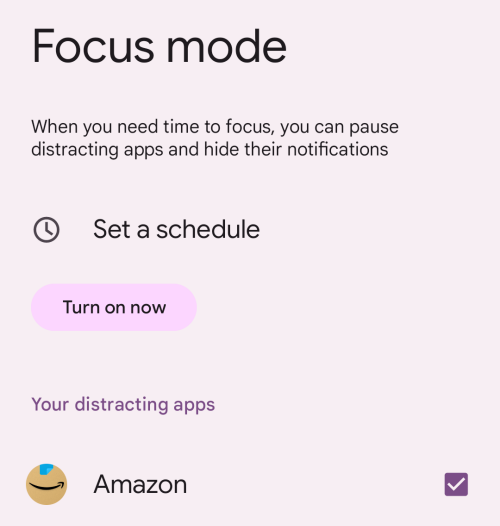
Det er ikke bare søvn, Digital Wellbeing-appen er også utstyrt med en fokusmodus som stopper alle appene du synes er distraherende og forhindrer at varslene deres vises når du er opptatt. Inne i denne modusen kan du velge hvilken som helst app på telefonen din for å deaktivere den for en bestemt periode, og når fokusmodus er aktivert, vil alle disse appene bli satt på pause og utilgjengelige så lenge fokusmodus er slått på.
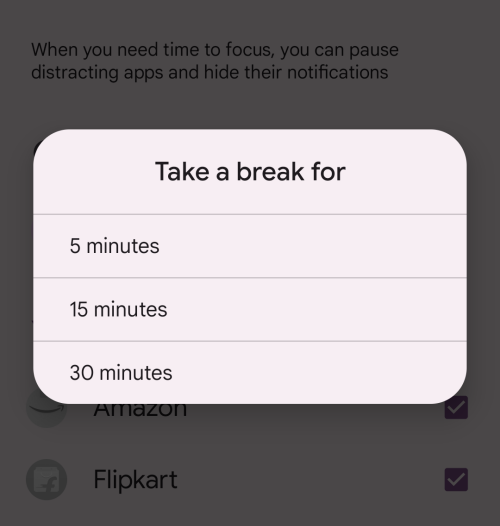
Brukere kan også konfigurere fokusmodus til å slå seg på automatisk for en planlagt periode og på bestemte dager. Det er også en ta en pause-funksjon som du kan bruke til å sette selve fokusmodusen på pause når du ikke jobber eller har det. Disse korte pausene kan tas i 5, 10 eller 15 minutter, hvor du kan bruke hvilken som helst app du har satt på pause for å ta en rask titt.
5. Ikke forstyrr
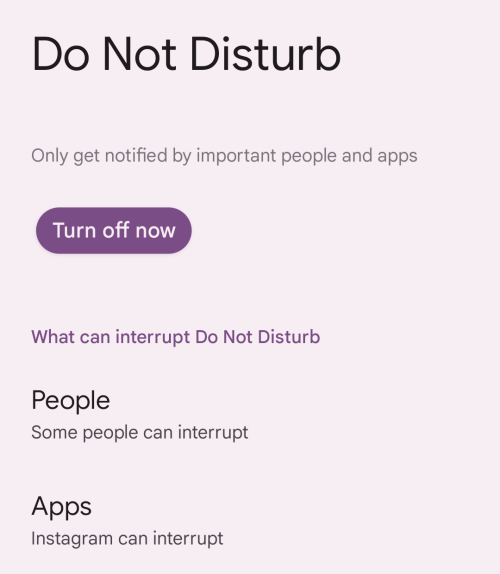
Et viktig skritt for din digitale velvære er å sørge for at du ikke blir distrahert av varsler som ikke er viktige for deg. Når den er aktivert, kan du forhindre varsler fra unødvendige personer og apper hvis du trenger å fokusere på oppgaven eller er borte fra jobben. Ikke bare kan du velge hvem eller hvilke apper som kan plage deg, men Ikke forstyrr-funksjonen kan også dempe alarmer, kalenderhendelser, media/berøringslyder og du kan konfigurere flere tidsplaner basert på aktiviteten du er på for øyeblikket.
6. Vend til Shhh
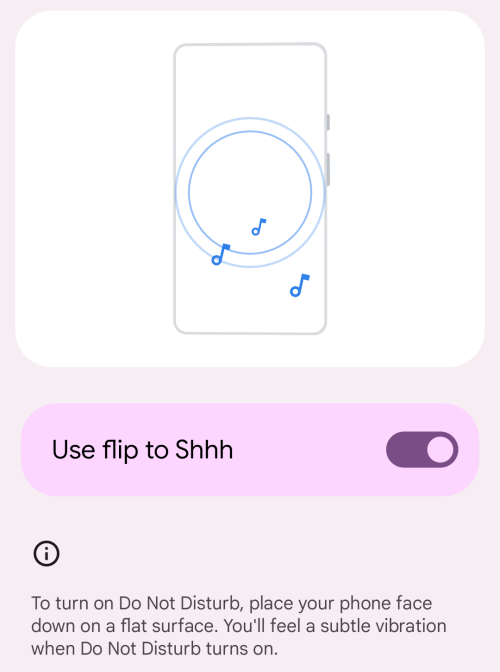
Flip to Shhh er en umiddelbar måte å aktivere Ikke forstyrr på en telefon. Som navnet passende forteller, demper telefonen alle varsler ved å slå på Ikke forstyrr-modus når du plasserer telefonen opp ned på et bord eller en annen flat overflate.
7. Heads Up
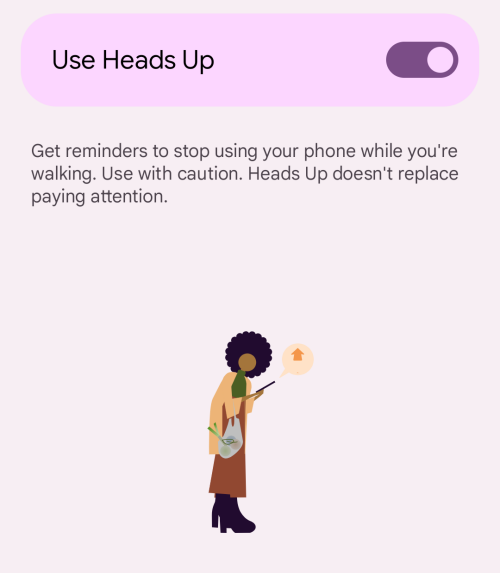
Digital Wellbeing-appen er også utstyrt med en Heads Up-modus som fungerer som en påminnelse for de menneskene som går mens de sitter på telefonen. Når den er aktivert, ber appen brukere om å slutte å bruke telefonene og se opp etter oppmerksomhet når de går.
8. Foreldrekontroll
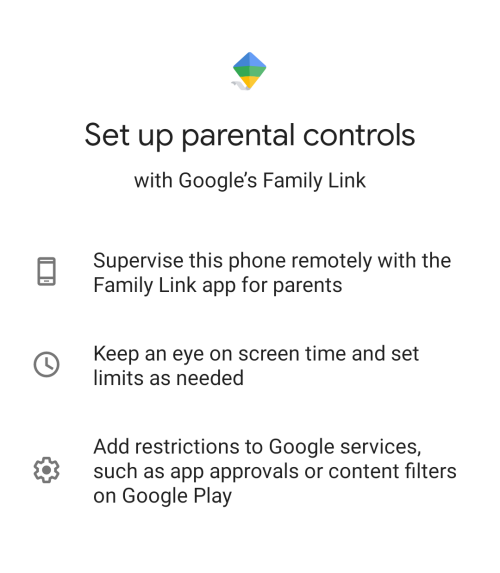
Digital Wellbeing-appen tilbyr også foreldrekontroll for å sikre at barn ikke bruker telefonene eller nettbrettene sine for mye. Selv om alternativet krever en annen Google-app ved navn Family Link, lar det en forelder overvåke barnas telefoner eksternt slik at de kan sjekke skjermtiden, stille inn tidtakere etter behov og legge til begrensninger for hvilken app som er installert på enhetene deres. .
Hvorfor bør du bruke digital velvære?
Hovedmålet for digital velvære er å redusere bruken av teknologi for alt annet enn produktivitet, slik at du ikke fordyper deg i telefonen lenger enn du burde. Hvis du lurer på hvorfor du bør bruke digital velvære, her er noen grunner:
Hvilke apper støttes av Digital Wellbeing?
Googles Digital Wellbeing-initiativ er ikke bare begrenset til funksjonene i Digital Wellbeing-appen på Android. For å hjelpe brukere å koble fra teknologi for uønskede formål, tilbyr selskapet en haug med velværefunksjoner på tvers av andre apper, enheter og tjenester.
Gmail
For å sikre at du ikke blir distrahert av ubetydelige e-poster i visse tider, tilbyr Googles Gmail-app noen få velværefunksjoner. For å forhindre avbrudd tilbyr Gmail brukere en måte å rydde opp i innboksen ved å organisere e-poster i ulike kategorier basert på prioritet. På denne måten vil du bare se e-poster som Gmail mener er viktige for deg, slik at du ikke blir plaget av de som ikke haster.
I tillegg til å prioritere e-postene dine i spesifikke kategorier, lar Gmail deg også velge å bli varslet bare når du mottar e-poster med høy prioritet, slik at du ikke blir distrahert av en kontinuerlig strøm av e-poster fra unødvendige kilder.
Et annet nyttig verktøy for å forbedre digital velvære er autosvar fra kontoret . Når den er riktig konfigurert, vil Gmail automatisk la noen som sender deg en melding vite at du er borte og at du kommer tilbake til dem senere. En utvidelse av denne funksjonen er muligheten til å planlegge e-poster som lar deg sende meldinger på et senere tidspunkt.
YouTube
I likhet med Gmail har YouTube en haug med velværefunksjoner som sørger for at du ikke bruker for mye tid på å se videoer i en konstant sløyfe. For det første er det en tidssett-profil som lar deg sjekke hvor mye tid du har brukt på å se videoer på appen på en gitt dag fra den siste uken og få den daglige gjennomsnittlige seertiden.
Appen lar også brukere angi påminnelser når de ser på videoer, slik at de setter den på pause og tar en pause fra konstant å se. Brukere kan også slå av Autoplay- funksjonen for å sikre at en relatert video ikke spilles av automatisk etter den gjeldende videoen.
For å unngå å la nye YouTube-videoer distrahere deg, har YouTube en planlagt sammendragsfunksjon som kombinerer en haug med varsler fra YouTube til én på et bestemt tidspunkt du velger. For å oppmuntre til digital velvære, deaktiverer YouTube-appen lyder og vibrasjoner mellom kl. 22.00 og 08.00 som standard, slik at varsler sendes stille uten å forstyrre søvnen.
Til slutt lar Google foreldre sette opp en tidtaker på YouTube Kids som begrenser barna deres fra å bruke for mye tid på å se videoer på enhetene deres. Dette vil vise en vennlig melding når barna nærmer seg skjermgrensen, og når den er over den, stopper den visningsøkten umiddelbart.
Android
Bortsett fra Digital Wellbeing-appen, lar Google brukere slå av jobbprofiler for Android-enhetene sine slik at de kan pause alle apper og varsler fra jobben. Dette kan brukes når brukere ikke lenger jobber, er ute av kontoret eller er borte på ferie. Du kan også stille inn jobbprofilen din til å slå seg på og av automatisk i en planlagt periode, slik at du ikke trenger å bytte funksjonen hver dag.
For å forhindre distraksjoner tilbyr Android også en måte å slumre varsler fra en app midlertidig. Når den er aktivert, kan du angi at appen ikke skal varsle deg på 30 minutter, 1 time eller før du kommer hjem.
Google-enheter
Googles digitale velværetilnærming har også blitt overført til noen av enhetene deres. Med Nedetid kan du konfigurere Google-smarthøyttalerne og -skjermene til ikke å lytte til kommandoer i løpet av en planlagt periode. For eiere av Pixel 2 eller nyere modeller tillater Google en rask måte å sette enhetene sine i DND-modus med Flip to Shhh ved å snu telefonens skjerm opp ned.
Er Digital Wellbeing tilgjengelig for iPhones og iPads?
Googles Digital Wellbeing-tilnærming er utviklet for å hjelpe Android-brukere med å begrense telefonbruken og kanalisere teknologibruken mot produktivitet, men hva om du er i Apples økosystem? Kan du bruke Digital Wellbeing på iPhones og iPads? Selv om Google ikke tilbyr denne appen på iOS, kan iPhone-brukere bruke Apples Skjermtidsfunksjon som er veldig lik det søkegiganten har gjort med Android.
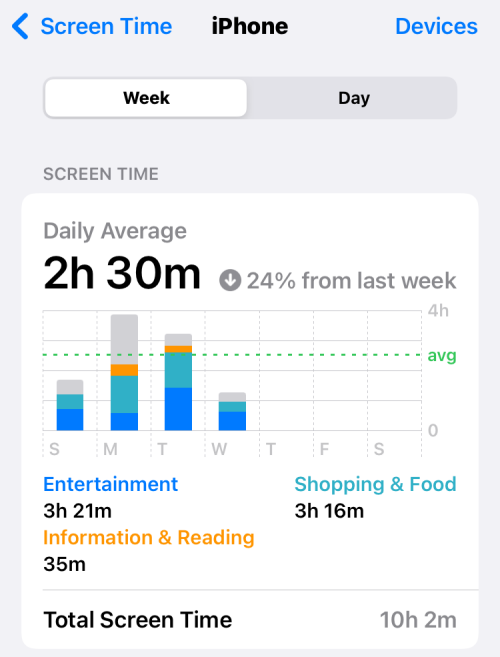
Skjermtid er ikke tilgjengelig som en dedikert app på iOS, men den er tilgjengelig direkte i iOS Settings-appen. Som Digital Wellbeing kan du bruke skjermtid til å se hvor mye tid du bruker på forskjellige apper og nettsteder, ikke bare på iPhone, men også på en iPad, Mac og andre Apple-enheter.
I likhet med digital velvære lar Screen brukere planlegge nedetid for å sette noen apper og deres varsler på pause, angi appgrenser, velge hvem som kan kontakte under nedetid og konfigurere andre innholdsbegrensninger for å redusere enhetsbruken og øke fokus.
Det er alt du trenger å vite om hva digital velvære er, hvordan det fungerer og hvordan du drar nytte av det.
I SLEKT
Hvis LastPass ikke klarer å koble til serverne, tøm den lokale bufferen, oppdater passordbehandleren og deaktiver nettleserutvidelsene dine.
Finn her detaljerte instruksjoner om hvordan du endrer brukeragentstrengen i Apple Safari-nettleseren for MacOS.
Lurer du på hvordan du integrerer ChatGPT i Microsoft Word? Denne guiden viser deg nøyaktig hvordan du gjør det med ChatGPT for Word-tillegget i 3 enkle trinn.
Microsoft Teams støtter for tiden ikke direkte casting av møter og samtaler til TV-en din. Men du kan bruke en skjermspeilingsapp.
Har du noen RAR-filer som du vil konvertere til ZIP-filer? Lær hvordan du konverterer RAR-filer til ZIP-format.
For mange brukere bryter 24H2-oppdateringen auto HDR. Denne guiden forklarer hvordan du kan fikse dette problemet.
Ønsker du å deaktivere Apple Software Update-skjermen og hindre den fra å vises på Windows 11-PC-en eller Mac-en din? Prøv disse metodene nå!
Lær hvordan du løser et vanlig problem der skjermen blinker i Google Chrome-nettleseren.
Hold hurtigminnet i Google Chrome-nettleseren ren med disse trinnene.
Spotify kan bli irriterende hvis det åpner seg automatisk hver gang du starter datamaskinen. Deaktiver automatisk oppstart ved å følge disse trinnene.








